Aviutl で タイムライン(拡張編集)画面が出なくなったときの対処方法
Aviutl
ソフトウェア
⚠️
⚠️
この記事は移行作業中です。レイアウトが崩れる場合があります。
目次
Aviutlを使う人なら誰でも経験しそうな現象です。
Aviutl起動時に表示される拡張編集画面が表示されなくなります。
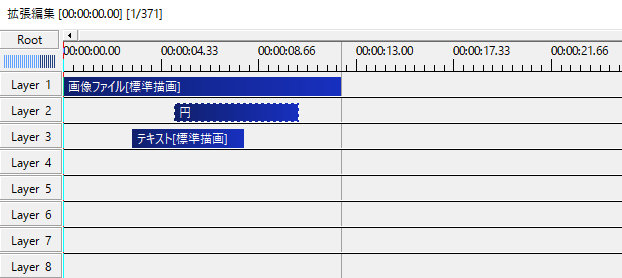
対処法その1 #
1.「設定」→「拡張編集の設定」にチェックが入っていない場合はクリックしてチェックを入れる。
2.「ファイル」→「環境設定」→「ウインドウの位置を初期化」
#
対処法その2 #
1.Aviutlを終了させる。
2.aviutl.exeと同じフォルダにある「aviutl.ini」を右クリックし、「プログラムから開く」→「メモ帳」で開く。(テキスト編集できれば何でもOK)
3.「 [拡張編集] 」を探す。
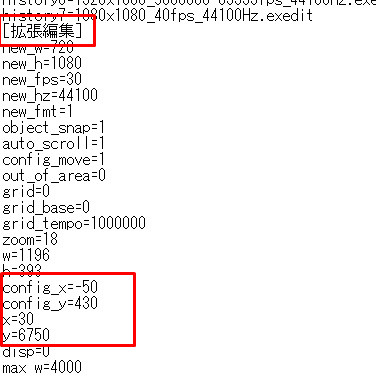
4.「 [拡張編集] 」の下にある文字を以下のように編集する。
【変更前】
config_x=何かの数字 config_y=何かの数字 x=何かの数字 y=何かの数字
↓
【変更後】
config_x=0 config_y=0 x=0 y=0
5.上書き保存してAviutlを起動する。